Даже если движок у нас — трехмерный, без плоской графики, как правило, обойтись не удается. В первую очередь — для интерфейса: до сих пор во всех или почти всех играх он остается плоским, и так, скорее всего, и будет еще достаточно долго. Эта статья — о двумерных механизмах внутри ЛКИ-Creator 3D, а также об организации ввода с клавиатуры и мыши.
Те, кто следит за развитием проекта ЛКИ-Creator c cамого начала, почерпнут из этой статьи немногое, потому что двумерная часть ЛКИ-Creator 3D почти не отличается от ЛКИ-Creator 2D. И все же она необходима для дальнейшей работы с пакетом.
Кнопки и текстовые строки
Большинство новых функций, о которых мы сегодня будем говорить, заимствовано из ЛКИ-Creator 2D. Несколько отличается только механизм их вывода на экран.
Четыре интерфейсных элемента ЛКИ-Creator 2D — TLKIStatic, TLKIButton, TLKIText, TLKIEdit — обладают трехмерными аналогами (TLKITextSurface, который мы какое-то время поддерживали в целях совместимости с предыдущими версиями, не включен в трехмерный пакет).
Это важно: использовать двумерные элементы в трехмерном движке напрямую нельзя. Хотя функции TLKI3dButton, например, строго идентичны функциям TLKIButton, механизм внутренней работы с ними различается. Трехмерные элементы отличаются буквами 3d в названии: TLKI3dText, TLKI3dStatic и так далее. Это означает, что они предназначены для использования в трехмерном движке, и ничего более: никакой «внутренней» трехмерности в них нет.
Как и раньше, мы можем расставлять эти интерфейсные элементы на форме средствами Delphi, и это будет работать даже в случае полноэкранного режима. Параметр IsVisible отвечает за то, чтобы элемент прорисовывался.
Это важно: если у вас есть хоть один интерфейсный элемент с текстом — не забудьте проинициализировать его шрифт. Как это делается — смотрите в занятии втором (на нашем диске).
Напомним вкратце, что делает каждый из элементов и для чего они предназначены.
TLKI3dStatic — значок на экране, который никак не реагирует на нажатия; впрочем, его можно, при необходимости, двигать, менять картинку (процедура СhangePic) и убирать с экрана (свойство IsVisible). Его можно использовать, например, для неактивных частей интерфейса (панелей, логотипов и так далее), значков жизней, состояний персонажа и так далее.
На заметку: если у вас поверх него стоят активные элементы, вроде кнопок — подложка должна быть описана раньше активных элементов. Элементы отображаются в том порядке, в каком описаны, то есть более поздние накладываются на более ранние.
TLKI3dButton — кнопка. От TLKI3dStatic отличается тем, что реагирует на нажатие (обработчиком события OnPressed). Кроме того, у кнопки может быть «нажатая» фаза, которая отрисовывается, пока кнопка вдавлена — за нее отвечает свойство Alternate.
TLKI3dText — статический текст, он же — метка. Сама отображаемая строка хранится в свойстве Text. Менять то, что в ней написано, можно, но после изменения свойства Text нужно запустить метод Update. Годится для любых подписей на экране, кроме тех, в которые сам пользователь будет вводить буквы.
Это важно: менять шрифт текстовых элементов в процессе работы программы крайне не рекомендуется.
TLKI3dEdit — строка ввода. Поле CanSwitchLanguage определяет, можно ли переключать языки ввода. Не делайте этот элемент активным «по умолчанию», не то он будет перехватывать все нажимаемые клавиши. Как и прежде, в окне редактуры работают буквенно-цифровые клавиши, Shift, пробел, Backspace, Delete, стрелки влево и вправо, Home, End. Кнопки Enter и Tab заканчивают ввод и деактивируют компонент.
На заметку: если вы захотите запрограммировать еще какие-нибудь хитрые двумерные компоненты, имейте в виду, что двумерные координаты мышиного указателя всегда доступны в переменных MouseX и MouseY.
Другие компоненты Delphi
Поскольку под отрисовку трехмерности у нас уходит вся площадь экрана либо формы, никакие из стандартных визуальных компонентов Delphi поверх трехмерного экрана отображаться не могут. Они не предназначены для отрисовки на DirectX-поверхности. Но вот невизуальные компоненты — таймеры, диалоги, компоненты работы с сетью и так далее — вполне могут ставиться на эту форму безо всяких ограничений.
Заметим, что диалоговые компоненты, которые создают новое окно и в нем производят какие-то действия, вполне допустимы в оконном режиме. Точно так же вы вольны создавать сами новые формы, в которые уже можно поместить все, что заблагорассудится.
Это важно: на данный момент ЛКИ-Creator не поддерживает возможности сделать несколько потомков TLKI3dForm в одном приложении. Совмещение его с окном, в котором содержится двумерный TLKI2dEngine, возможно, но при этом могут возникнуть ошибки.
То же самое касается и компонентов, разработанных другими пользователями. Если они не предполагают отображения на этой форме — их использовать можно, если нет — их применение вызовет ошибку.
Но что же все-таки делать, если хочется поместить стандартные компоненты Delphi на трехмерную форму? Есть один-единственный выход: на время их работы отключать трехмерное отображение. Такие средства в ЛКИ-Creator есть.
Метод формы AllHide прервет показ трехмерного экрана и сделает видимыми все ранее невидимые визуальные компоненты (а все компоненты ЛКИ-Creator — скроет). Если вам нужны не все компоненты — лишние придется отключать вручную, исходный параметр Visible во внимание не принимается. Время формы при этом останавливается, жизнь игрового мира замирает.
Соответственно, метод AllShow возвращает все на круги своя: стандартные визуальные компоненты убираются, потомки TLKI3dStatic и трехмерные объекты — появляются, время пускается снова.
На заметку: не все стандартные компоненты Delphi «хорошо себя чувствуют» в полноэкранном режиме. Рекомендуется все же ими пользоваться только в режиме окна.
Если вам нужно только остановить время — скажем, при работе какого-то интерфейсного элемента — для этого существуют процедура TimeStop, действие которой прекращается процедурой TimeGo.
Клавиатура
| Движение дельфина |
|
procedure TDolphinWorld.Process(Tick : single); var Phase, Kick, Weight : single; KeyCode : integer; IsPressed : boolean; begin Phase := Tick/3; Kick := Tick*2; Weight := sin(Kick); if Weight < 0 then Dolph.BlendAnim(2,1,-weight) else Dolph.BlendAnim(0,1,weight); Objects[0].Turn(Phase,-cos(Kick)/6); repeat GetKey(KeyCode, IsPressed); if IsPressed then if (KeyCode = kbUp) then Hgt := Hgt + Step else if (KeyCode = kbDown) then Hgt := Hgt – Step; Until not Pressed; Objects[0].Send(-5*sin(Phase), sin(Kick)/2+Hgt, 10-10*cos(Phase)); Inherited Process(Tick); end; |
Для считывания нажатий клавиш (кроме случая, когда активен элемент TLKI3dEdit — там все происходит автоматически) можно использовать процедуру GetKey(var Key : integer; var Pressed : boolean). Если в Pressed оказывается false — значит, ни одна кнопка не нажата, а если true — в Key будет код нажатой клавиши.
Ввод здесь буферизованный, поэтому GetKey стоит вызывать до тех пор, пока Pressed не станет равно false — только в этом случае вы считаете все нажатые клавиши.
Поясним механизм небольшим примером (см. «Движение дельфина»).
Это — слегка видоизмененная процедура обработки игрового мира из нашего «дельфиньего» примера (см. прошлый выпуск).
Отличие — в том, что перед перемещением дельфина считываются нажатия стрелок и в зависимости от них дельфин сдвигается вверх или вниз. При каждом зарегистрированном нажатии кнопки со стрелкой меняется значение переменной Hgt, которая затем прибавляется к высоте парения дельфина над морским дном.
Для того чтобы этот пример заработал, нужно еще создать переменную Hgt типа single (приравняв ее изначально нулю) и константу Step, от которой будет зависеть скорость перемещения при нажатии на кнопку.
Не забудьте: если у вас включен TLKI3dEdit, он перехватит все клавиши, и до GetKey они просто не дойдут.
Это первый метод. Но его удобно применять в статических играх, а в динамических чаще используется второй. В нем ключевая функция — ReadImmediateKBD, а результат помещается в массив Keys.
Рассмотрим еще один пример, в котором мы оставили только ключевую часть процедуры («Небуферизованный ввод»).
Здесь проверяется, нажата ли в данный момент стрелка, и если да, то дельфин сдвигается — а на какую величину, зависит от шага (Step) и от прошедшего со времени предыдущего вызова этой процедуры времени. Так скорость движения дельфина оказывается машиннонезависимой.
(Если нажаты обе стрелки — программа в данном случае выбирает верхнюю. Можно поступить с этой ситуацией как-нибудь по-другому.)
| Небуферизованный ввод |
|
if ReadImmediateKBD = DI_OK then begin if Keys[kbUp] then Hgt := Hgt + (Tick-LastTick) * Step else if Keys[kbDown] then Hgt := Hgt - (Tick-LastTick) * Step end; Objects[0].Send(-5*sin(Phase), sin(Kick)/2+Hgt, 10-10*cos(Phase)); |
Попробуйте подобрать параметр Step сами — так легче «почувствовать» процесс.
Это важно: никогда не используйте в одной программе оба метода ввода — во избежание непредсказуемых последствий. Также не следует в рамках одной программы вызывать GetKey из разных мест — правильнее считать все нажатые клавиши разом и потом рассортировать, какая к чему относится.



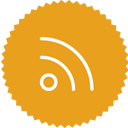




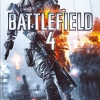


 Vova
Vova





